
W porównaniu z poprzednimi wersjami systemu Windows czas instalacji systemu Windows 8 i ilość miejsca na dysku zajmowanego przez system operacyjny są zauważalnie zmniejszone. Jednak ta szybka instalacja obejmuje kilka ustawień - nie można wybrać składników, które chcesz i nie chcesz instalować. Cóż, jeśli jesteś jednym z tych, którzy go nie lubią, powiemy ci o metodzie, która pomoże ci skonfigurować instalator Windows 8. Porozmawiamy o aplikacji WinReducer 8.

To bezpłatne narzędzie pozwala skonfigurować instalator systemu Windows 8 od zera, tworząc nowy obraz ISO z istniejącego dysku instalacyjnego lub obrazu dysku. Ale to nie wszystkie funkcje programu. Za pomocą WinReducer 8 możesz utworzyć obraz ISO w systemie Windows 8 z automatyczną instalacją, dzięki czemu nie musisz już siedzieć przed komputerem podczas procesu instalacji.
WinReducer 8 to przenośne narzędzie (tzn. Nie wymaga instalacji) i jest dostępne w archiwum ZIP zawierającym 32-bitowe i 64-bitowe wersje tego narzędzia. Po rozpakowaniu plików uruchom odpowiednią wersję dla swojego systemu operacyjnego.
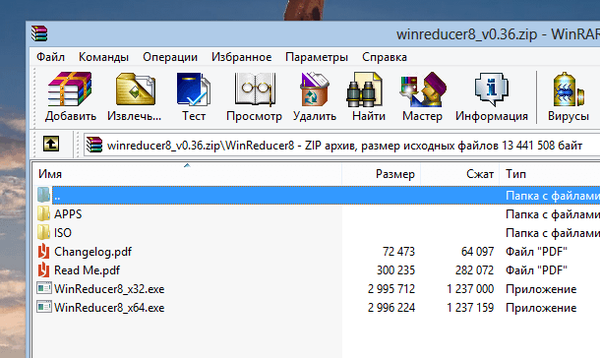
Obecnie aplikacja jest na wczesnym etapie rozwoju, ale działa stabilnie. Interfejs programu jest bardzo prosty i ma tylko dwa przyciski: „Otwórz” i „Zmień folder instalacji”. Pamiętaj, że jeśli będziesz używać obrazu ISO w systemie Windows 8, przed kontynuowaniem powinieneś wyodrębnić wszystkie pliki z tego obrazu do osobnego folderu. W tym celu możesz użyć na przykład Ultra ISO lub 7-zip.
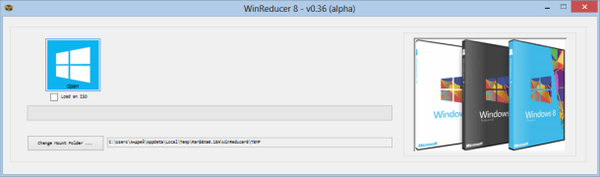
Tak więc w aplikacji WinReducer 8 kliknij przycisk Otwórz i wybierz katalog z dyskiem instalacyjnym Windows 8 lub folder, w którym rozpakowałeś zawartość ISO. Następnie wybierz wersję systemu Windows 8 i kliknij „Zamontuj”.
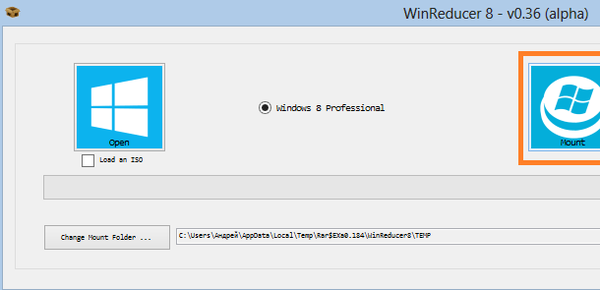
Teraz zrelaksuj się i pozwól aplikacji uzyskać wszystkie informacje zawarte w obrazie ISO lub na nośniku fizycznym, po czym zaoferuje Ci wszystkie narzędzia do konfiguracji instalatora.
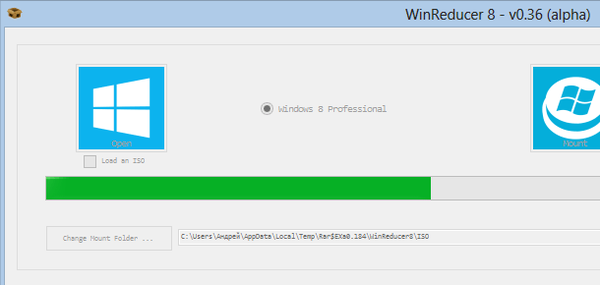
Narzędzie pozwala określić dowolną niepożądaną funkcję, którą chcesz wyłączyć. Na karcie „Components Reducer” wybierz niepotrzebne komponenty - mogą to być aplikacje, sterowniki, czcionki, języki, kompozycje, usługi i tak dalej. Możesz nawet wyłączyć pasek Charms - odbywa się to na karcie Część 2 w kategorii Tweaks.
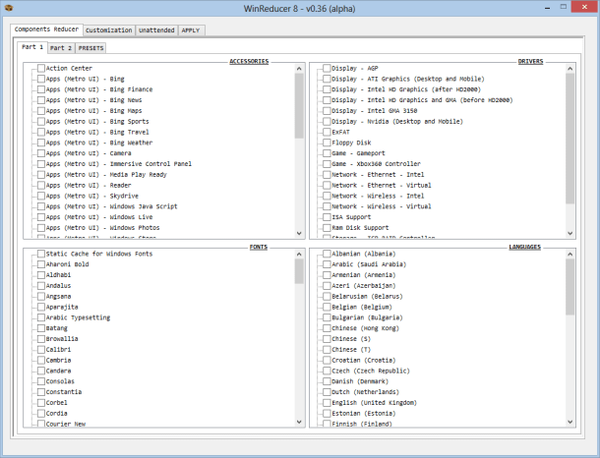
Karta Dostosowanie pomoże w dalszym dostosowaniu. Na przykład możesz wybrać tło ekranu blokady, który zostanie ustawiony domyślnie; niestandardowy motyw, kolor tła na ekranie logowania i więcej.
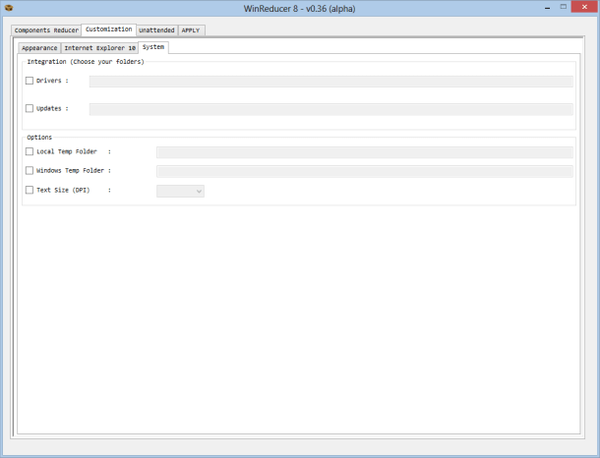
Karta „Nienadzorowana” została zaprojektowana tak, aby zaoszczędzić dużo czasu. W tym miejscu możesz ustawić numer seryjny systemu Windows 8. Dlatego nie musisz go wprowadzać podczas kolejnej instalacji systemu operacyjnego. Ponadto możesz określić ustawienia, w których instalator automatycznie zaakceptuje umowę użytkownika EULA i pominie krok z wyborem języka. Tutaj możesz podać nazwę administratora komputera i hasło, a także nazwę zwykłego użytkownika i hasło.
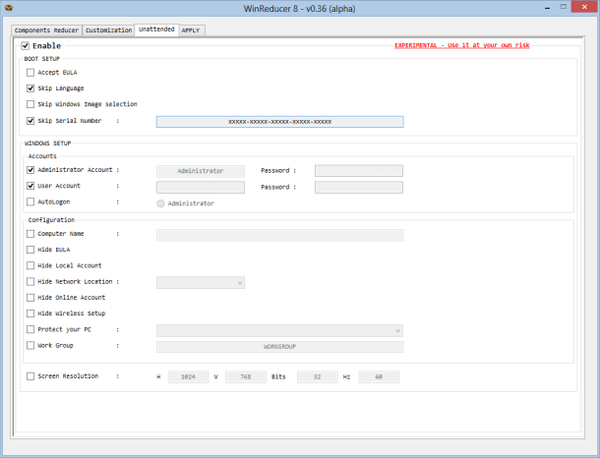
Po zakończeniu i kliknięciu przycisku „Zastosuj” aplikacja rozpocznie pracę w oparciu o twoje ustawienia.

Na koniec wybierz „Zapisz w pliku WIM i utwórz nowy ISO” i kliknij przycisk „Zapisz”, aby zapisać utworzony obraz.
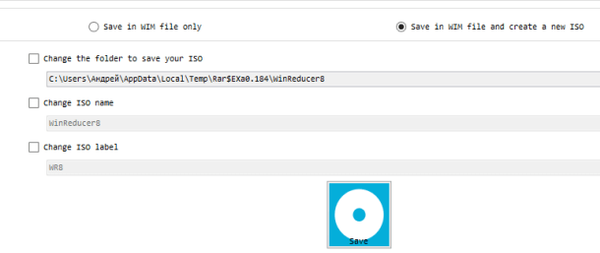
Narzędzie, które przetestowaliśmy na 64-bitowej wersji systemu Windows 8.
Pobierz WinReducer 8
Miłego dnia!











